如何在CAD中输入矩形的尺寸
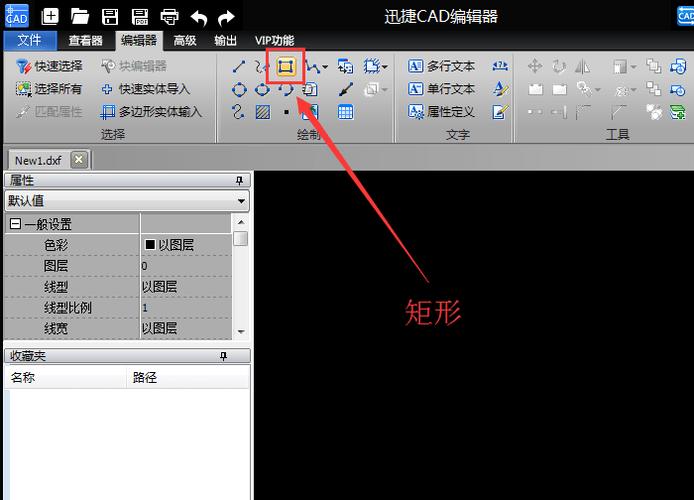
本文概述:在CAD中绘制矩形是基础操作之一,设定矩形的准确尺寸对于设计的精确性尤为重要。通过正确的方法和步骤,你可以确保每个矩形都符合你的设计要求,无论是在建筑、机械还是其他领域的工程图纸中。
在计算机辅助设计(CAD)软件中,绘制和输入矩形的**尺寸**是一项基本但非常重要的操作。实现这一操作的具体方法可能会因所使用的CAD软件不同而略有差异,但总体流程则大致相同。以下内容将详细介绍如何在CAD环境中为矩形设置大小,并为一些关键概念提供指导。首先,在**CAD软件**中启动一个新项目或者打开现有项目。在界面中找到基本绘制图形的工具条,这通常位于软件界面的上方或侧边。点击“矩形”工具,这通常是一个长方形图标。激活该工具后,你就可以在绘图区绘制出一个矩形。要确保绘制的矩形符合所需的**尺寸规格**,你需要输入精确的数值。在标准的CAD操作中,绘制矩形的方法包括直接定义对角线顶点坐标,或输入其长宽比来创建。这取决于软件的不同版本以及用户设置的偏好。最简单的方法是运用绝对坐标系。当选择矩形工具后,你可以在命令行中键入第一个点的坐标,例如(10, 10)。这表明从坐标原点起步,到达该位置为矩形的一个顶点。接下来,你可以通过输入第二个顶点的坐标来完成矩形。例如,如果想要一个20x30的矩形,那么输入的下一个坐标点将是(30, 40),这样便确定了矩形的另一对角点。另一种方法是利用**相对坐标**。在输入第一个顶点坐标后,可以输入@符号加上长度和宽度,比如@20,30,表示从当前已知的点作为起始点延伸至新的位置形成矩形。此外,也可以使用直接指定尺寸的方法。在某些CAD软件中,在选中矩形工具且指定了一个起点后,可视化界面允许直接输入长和宽,而不是通过坐标形式。如直接键入“D”激活尺寸输入模式,随后输入矩形的长和宽数值。这样,软件自动依据输入的参数生成矩形。这种方式尤其适合于**重复性设计**和**精准测量**的场景。了解如何使用这些工具进行尺寸设置是一方面,掌握如何在之后修改矩形的尺寸则使整个学习过程更为完善。在CAD中,图形对象通常在被创建后仍然可以进行编辑。比如,可以选择一个矩形并使用类似于“属性”或“特性”面板的工具对其进行调整。多数CAD软件允许您在这些面板中直接修改长度和宽度,从而达到快速修正、调整设计的目的。最后,要注意的是,不同的**单位设置**也可能影响到矩形尺寸的输入和显示。有些设计可能需要以英寸为单位,而有些项目则必须严格按照毫米尺度。因此,确保在开始任何绘图任务之前,确认单位设置是符合预期的,这一点极为重要。这不仅帮助确保尺寸输入的准确性,还防止在转换和打印时遇到不必要的问题。通过以上步骤和技巧的应用,即便在初学阶段,也可以轻松自如地在CAD中实现矩形尺寸的输入和管理。而随着经验的积累,你还能探索并掌握更多高级功能,为更复杂的设计奠定坚实的基础。希望本指南能够为你的CAD学习旅程提供有效帮助,让你在面对各种设计任务时更加得心应手。
BIM技术是未来的趋势,学习、了解掌握更多BIM前言技术是大势所趋,欢迎更多BIMer加入BIM中文网大家庭(http://www.wanbim.com),一起共同探讨学习BIM技术,了解BIM应用!
相关培训